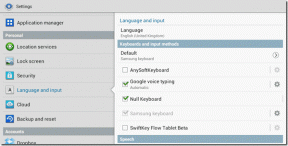So stellen Sie Ihr iPhone so ein, dass es nur für ausgewählte Kontakte klingelt
Verschiedenes / / February 11, 2022

Hier ist eine Funktion, die für viele Benutzer offensichtlich erscheinen mag, aber nicht standardmäßig auf der unterstützt wird iPhone: Stellen Sie Ihr iPhone so ein, dass Sie nur dann benachrichtigt werden, wenn bestimmte Kontakte Sie anrufen, und lassen Sie den Rest Leise. Bis iOS 5 war so etwas fast unmöglich zu erreichen, aber mit der Ankunft von iOS 6 führte Apple eine Funktion namens ein
Bitte nicht stören
, davon haben wir
schon etwas früher geschrieben
und die es Ihnen auch ermöglicht, eine kleine Problemumgehung zu verwenden, damit Ihr iPhone Sie nur benachrichtigt, wenn bestimmte Kontakte Sie anrufen.
Schauen wir uns genauer an, wie Sie dies auf Ihrem iPhone tun können mit iOS 6.
Erstellen einer benutzerdefinierten Kontaktgruppe
Der erste Schritt bei dieser Problemumgehung besteht darin, eine benutzerdefinierte Gruppe nur aus den Kontakten zu erstellen, von denen Sie Anrufe erhalten möchten. Seltsamerweise ist dies auf dem nativen iPhone nicht möglich Kontakte-App, also tun Sie es am besten entweder auf Ihrem Mac oder auf der iCloud-Website.
Wichtiger Hinweis: Beides müssen Sie haben iCloud für Kontakte aktiviert auf Ihrem iPhone, damit sie funktionieren.
Auf Ihrem Mac
Schritt 1: Offen Kontakte auf Ihrem Mac und wählen Sie aus Neue Gruppe von dem Datei Menü oben auf dem Bildschirm. Benennen Sie dann Ihre neue Gruppe.
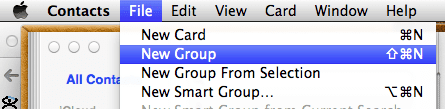
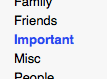
Schritt 2: Durchsuchen Sie alle Ihre Kontakte innerhalb der Kontakte app und wenn Sie eine finden, von der Sie immer Anrufe erhalten möchten, klicken Sie einfach darauf und ziehen Sie sie in die gerade erstellte Gruppe. Wiederholen Sie den Vorgang für alle Kontakte, von denen Sie Benachrichtigungen erhalten möchten, wenn sie Sie anrufen.
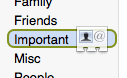
Auf der iCloud-Website
Schritt 1: Greife auf... zu Kontakte App über die Website von iCloud. Dort können Sie eine Gruppe von Kontakten hinzufügen, indem Sie auf klicken “+” Symbol unten rechts in der Gruppen Seite.


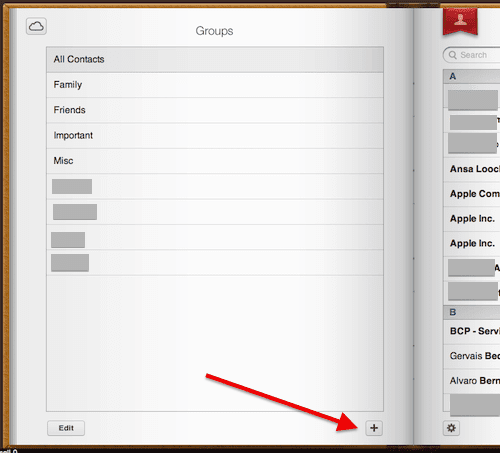
Schritt 2: Ähnlich wie auf dem Mac können Sie jeden Kontakt hinzufügen, von dem Sie benachrichtigt werden möchten, wenn er Sie anruft, indem Sie ihn per Drag & Drop in die gerade erstellte Gruppe ziehen.
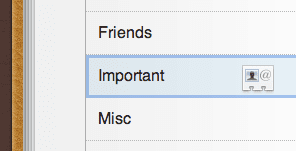
Sobald Sie fertig sind, sind die neue Gruppe, die Sie gerade erstellt haben, und alle ihre Kontakte auf Ihrem iPhone bereit und warten auf Sie.
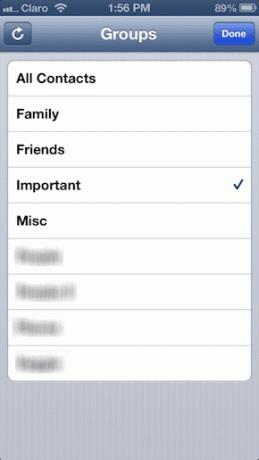
Auf Ihrem iPhone
Jetzt verwenden wir Bitte nicht stören damit Ihr iPhone Sie nur über Anrufe von Ihren ausgewählten Kontakten benachrichtigt.
Schritt 1: Gehen Sie auf Ihrem iPhone zu Einstellungen und öffnen Sie die Benachrichtigungen Speisekarte. Tippen Sie dort auf Bitte nicht stören.

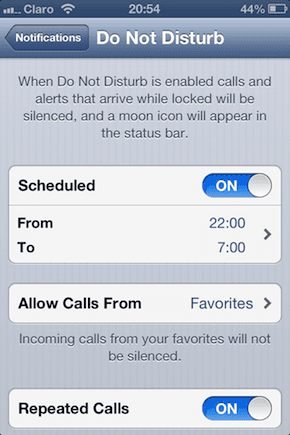
Schritt 2: Tippen Sie auf Anrufe zulassen von und tippen Sie auf dem nächsten Bildschirm auf die Gruppe, die Sie gerade erstellt haben und die alle Ihre wichtigen Kontakte enthält, von denen Sie Benachrichtigungen erhalten möchten, wenn sie Sie anrufen.
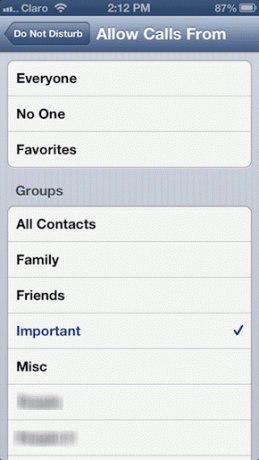
Schritt 3: So aktivieren Sie den Ruhemodus für alle Kontakte außer schalten Sie diejenigen in Ihrer neu erstellten Gruppe ein Bitte nicht stören in dem Einstellungen App.
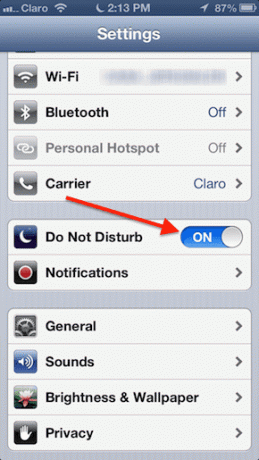
Zum Glück müssen Sie nach dem Erstellen Ihrer Gruppe nicht mehr zu Ihrem Mac oder PC zurückkehren, um Kontakte hinzuzufügen, da dies direkt von Ihrem iPhone aus möglich ist. Gehen Sie dazu einfach auf die Kontakte App auf Ihrem iPhone, tippen Sie auf Gruppen und vergewissere dich nur Die Gruppe, der Sie Kontakte hinzufügen möchten, ist ausgewählt.
Los geht's, jetzt können Sie sicher sein, dass Sie nur über Anrufe von den Kontakten benachrichtigt werden, die für Sie wichtig sind.
Zuletzt aktualisiert am 03. Februar 2022
Der obige Artikel kann Affiliate-Links enthalten, die Guiding Tech unterstützen. Dies beeinträchtigt jedoch nicht unsere redaktionelle Integrität. Die Inhalte bleiben unvoreingenommen und authentisch.